Consultantul forex va lucra dacă închid terminalul Metatrader 4? Pot lucra consilierul MT4 cu computerul oprit?
Există multe întrebări similare. Voi răspunde imediat: consilierii valutari lucrează în timp ce terminalul Metatrader 4 rulează. Dar există o oportunitate de a le face să funcționeze chiar și atunci când calculatorul este oprit. Pentru a face acest lucru, VPS (Virtual Dedicated Server) este închiriat.
Voi descrie modul de configurare și de lucru cu VPS:
Pentru a începe, conectați-vă la VPS. Pentru a face acest lucru, executați "Conexiunea desktop la distanță"
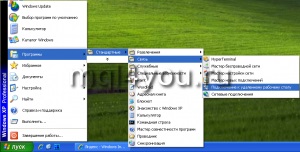

Introduceți numele de utilizator și parola
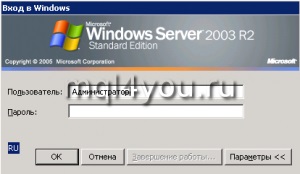
Am ajuns pe desktop-ul unui computer la distanță (VPS-ul nostru)
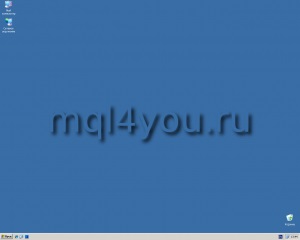
În principiu, munca suplimentară nu este diferită de lucrul cu computerul local.
Acum hai să vorbim despre securitatea VPS.
Hackerii sunt conștienți de această tehnologie, dar cine dorește să-i dea consilierului este necunoscut pentru cine? Da, și plătim. Prin urmare, nu vom oferi serverul nostru virtual nimănui. În plus, există viruși, dar resursele VPS noastre sunt foarte limitate. Nu puteți pune un antivirus normal.
Luați în considerare modul în care putem fi atacați:
1. Hackerii folosesc programe care caută porturi standard deschise
2. Hackerii utilizează numele de utilizator standard "Administrator"
3. Parolele simple sunt selectate de program
4. Virușii utilizează "găuri" în sistemul de operare
5. Virușii folosesc curiozitatea utilizatorului (sugerează ceva la care să se uite, etc.)
Să începem să apăram VPS de la sfârșitul listei. Pentru a preveni penetrarea virusului de către VPS:
1) nu vom pune programe externe (altul decât terminalul Metatrader 4).
3) Nu vom deschide paginile de internet cu VPS.
4) Sistemul de operare este perfect capabil să se actualizeze, așa că de îndată ce va oferi instalarea actualizărilor - vom fi de acord.
E suficient să vă protejați de viruși. Și antivirusul nu este necesar!
Acum vom proteja VPS de hackeri. Parola ar trebui să fie dificil de a veni cu (mai mult de 8 caractere, ci mai degrabă 12-15 de caractere) formate din litere mari și mici și numere (de exemplu: R73jf5Kms2Ua). Numele de utilizator trebuie modificat la non-standard (de exemplu: Ivan934). Modificați portul standard la un port arbitrar (de exemplu: 5567)
După aceea, hackerii nu vor suspecta existența noastră, dar dacă o fac, ei se obosesc să aleagă un nume de utilizator și o parolă.
Începem să ne confruntăm cu paravanul de protecție (în Windows se numește "firewall"). Deși peste tot este scris că nu este fiabilă, dar, de fapt, problema principală este reglarea corectă. Deschideți astfel "panoul de control":

Găsiți "Firewall" și rulați-l:
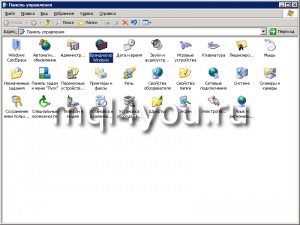
Verificați dacă este activată:
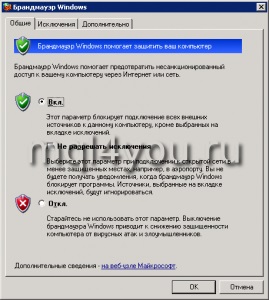
Accesați fila "Excepții" și faceți clic pe butonul "Adăugați port"

Introduceți un număr de port arbitrar. Recomandarea este simplă. Introduceți un număr arbitrar de la 0 la 65535. De exemplu, introduceți 5567 și faceți clic pe butonul "OK".


tastați pe tastatura REGEDIT

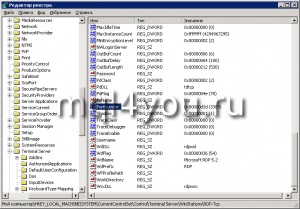
Cautam pentru ramura de registru HKEY_LOCAL_MACHINE # 92; SYSTEM # 92; CurrentControlSet # 92; Controlul # 92; Terminal Server # 92; WinStations # 92; RDP-Tcp PortNumber și modificați setările implicite din 3,389-5,567 noastre.

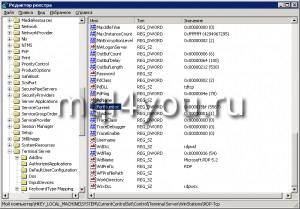
După aceasta, trebuie să reporniți VPS (Start-Shutdown-Restart). După repornire, conectați-l prin noul port:

Dacă ați reușit, totul se face bine și puteți continua. Dezactivați portul standard de acces la distanță din paravanul de protecție, debifând caseta de selectare "Remote Desktop Control":

Acum vom schimba numele de utilizator și parola, astfel încât nimeni, dar nu sunteți necunoscuți. Porniți controlul computerului (faceți clic dreapta pe butonul mouse-ului din fila "My Computer"):

Faceți clic pe butonul din dreapta al mouse-ului din contul de administrator:
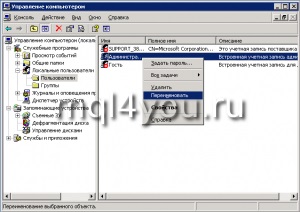
Alegeți "Redenumiți" și introduceți un nou nume:

După schimbarea numelui de utilizator, vom schimba parola pentru acesta. Pentru a face acest lucru, faceți din nou clic pe butonul din dreapta al mouse-ului și selectați "Set Password":


Faceți clic pe Continuați și introduceți o nouă parolă. Vă recomandăm să setați mai mult de 8 caractere. Și trebuie să fie scrisori mari și mici, precum și numere.

După repornirea VPS, puteți pune terminalul MetaTrader pe el și puteți rula expertul dvs. expert. Când totul este configurat, închideți fereastra cu o cruce. Veți vedea:
Faceți clic pe "OK". Fereastra se va închide și Expert Advisor va continua să lucreze la VPS.
Dar există o ultimă întrebare: MetaTrader 4 terminale, putem descărca de pe site-ul Forex Broker (de exemplu, Alpari și Forex4you), precum și o schimbare de consilier Forex cu computerul meu pe VPS?
Puteți să-l copiați pur și simplu de pe computer la VPS. Pentru a face acest lucru, atunci când executați butonul „Conectarea la un Remote Desktop“, faceți clic pe „Opțiuni“ și pe fila „Resurse locale“, bifați „dispozitive de disc“. După conectarea conexiunii configurate în explorator, vor apărea discurile calculatorului local și puteți copia orice doriți.

materialul este luat de pe site-ul mql4you.ru